Spis treści
| Användbara lösningar | Steg-för-steg felsökning |
|---|---|
| Metod 1. EaseUS Partition Master [Enklast] | Steg 1. Starta EaseUS Partition Master på din dator; Steg 2. Välj att ta bort partition eller ta bort alla partitioner... Fullständiga steg |
| Metod 2. Diskpart [Gratis] | Steg 2. Tryck på "Windows + R"-tangenterna för att öppna dialogrutan Kör, ange: diskpart och klicka på "OK" för att öppna... Fullständiga steg |
När du köper en ny Dell-, Lenovo- eller HP-dator kan du upptäcka att nästan varje dator innehåller en OEM-partition. Så vad är en OEM-partition, och är det säkert att ta bort en OEM-partition?

Om du letar efter ett sätt att ta bort OEM-partition på Windows 11 /10/8/7, följ den här sidan. Du får en säker metod för att framgångsrikt ta bort OEM-partitionen från din dator:
Vad är hälsosam OEM-partition i Windows 11/10
I den här delen lär du dig:
- 1. Vad är OEM-partition;
- 2. Är det säkert att ta bort OEM-partitionen;
- 3. Vad händer om jag tar bort OEM-partitionen.
OEM-partitionen är designad för systemåterställning eller fabriksåterställning. Det tillåter användare att enkelt och snabbt återställa systemet till det ursprungliga tillståndet när systemfel eller systemkrasch inträffar. Den här partitionen kommer vanligtvis med Dell-, Lenovo- eller HP-datorer.
OEM-partitionen är också känd som en återställningspartition. Du kan använda OEM-partitionen för att ställa tillbaka en bärbar eller stationär dator till fabriksinställningarna.
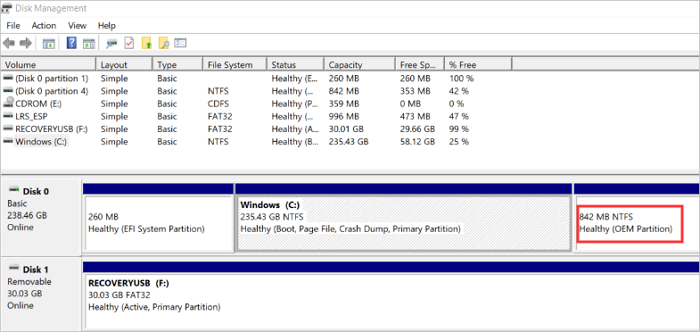
Är det säkert att ta bort en hälsosam OEM-partition?
OEM-partitioner skapas av datorleverantörer, som inkluderar vissa tillverkares programvara eller fabriksåterställningsinställningar med ett klick. Det tar upp mycket diskutrymme och är inte särskilt användbart. Så svaret är Ja, det är säkert för dig att ta bort Healthy (OEM-partition) utan att orsaka några PC-problem.
Du kan ta bort OEM-partitionen när det tar slut på utrymme så länge du har skapat en säkerhetskopia av systemavbildningar. Vi rekommenderar dock inte att du tar bort OEM-volymen eftersom den här partitionen hjälper till att återställa systemet till fabriksinställningarna när ett OS-fel uppstår.
Vad händer om jag tar bort OEM-partition
Som introducerat används OEM för användare att utföra fabriksinställningar, vilket återställer Windows OS till dess ursprungliga tillstånd. Om du tar bort den här partitionen kommer du därför inte att kunna återställa fabriksinställningarna.
Men om du har Windows installations-CD eller Windows-skapande media kan du också komma till samma återställningsfunktioner genom att helt enkelt starta från en Windows 10 CD eller ett minne om du någonsin har problem med att starta upp.
Ska du ta bort den reserverade OEM-partitionen? Inga! I själva verket föreslår vi inte att du tar bort OEM-partitionen, särskilt när den blir skadad. Anledningen är att fler problem kommer att uppstå.
Hur tar jag bort en sund OEM-partition
"Jag har en bärbar dator från Dell i två år, och nu kör hårddisken med lite diskutrymme. Så jag måste hitta ett sätt att frigöra lite utrymme för att få bättre prestanda. När jag kontrollerade enheten märkte jag att det finns en tom partition med namnet Healthy (OEM-partition), som upptar 14,75 GB. Jag vet inte exakt vad det är.
När jag öppnar Diskhantering och högerklickar på partitionen ser jag bara hjälpalternativet utan alternativet Ta bort. Hur kan jag ta bort OEM-partitionen?"
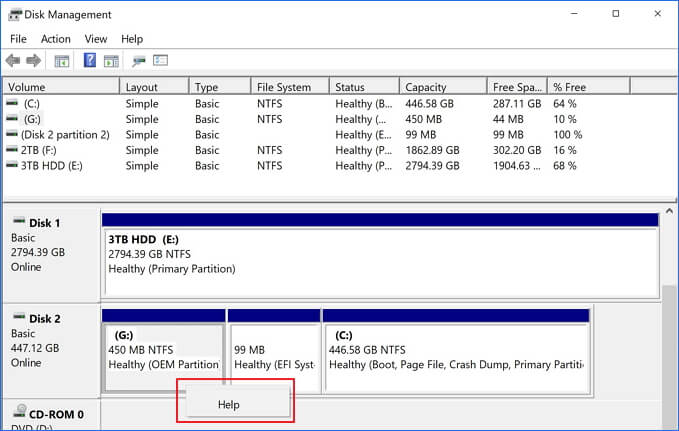
Windows Diskhanteringsverktyg stöder inte borttagning av OEM-partitionen, vilket du kan se från beskrivningen av scenariot. Då kommer ett problem ut. Hur kan du ta bort Healthy (OEM-partition)?
Ta bort OEM-partition i Windows 11/10/8/7 på två sätt:
I det följande kommer vi att visa dig två sätt att ta bort OEM-partition i Windows 11/10/8/7:
- #1. Använd ett partitionshanterarprogram från tredje part - EaseUS Partition Master
- #2. Använd Diskpart
Observera att om du är en Windows-nybörjare, låt EaseUS Partition Master hjälpa till i metod 1. Om du har erfarenhet av att använda Diskpart, följ stegen i metod 2. Låt oss nu diskutera det i detalj.
Metod 1. Ta bort OEM-partition med EaseUS Partition Master [Enklast]
Bäst för: Alla nivåer av Windows-användare, speciellt designad för nybörjare.
För en enkel och effektiv lösning rekommenderar vi att du provar EaseUS Partition Master , en ultimat partitionshanterare som gör det enkelt att organisera ditt diskutrymme. Du kan använda den för att snabbt radera, formatera, dölja och till och med torka partitioner. Dessutom erbjuder den också några avancerade funktioner, som kloning/kopiering av partitioner och sammanfogning av partitioner, för att uppfylla fler behov.
Ladda nu ner och använd denna användarvänliga partitionshanterare för att ta bort OEM-partitionen i Windows 11/10/8/7 så enkelt som 1-2-3.
Steg 1. Starta EaseUS Partition Master och klicka på "Partition Manager".
Se till att du har säkerhetskopierat viktiga data innan du tar bort någon partition på din disk.
Steg 2. Välj att ta bort partition eller ta bort alla partitioner på hårddisken.
- Ta bort enstaka partition: högerklicka på en partition som du vill ta bort och välj " Ta bort ".
- Ta bort alla partitioner: högerklicka på en hårddisk som du vill ta bort alla partitioner och välj " Ta bort alla ".
Steg 3. Klicka på " Ja " för att bekräfta borttagningen.
Steg 4. Klicka på " Execute xx Task " och klicka sedan på " Apply " för att spara ändringen.
0:00 - 0:26 Ta bort enstaka volymer; 0:27 - 0:53 Ta bort alla partitioner.
Metod 2. Ta bort OEM-partition med Diskpart [gratis]
Bäst för: Erfarna och professionella Windows-användare.
Som ett kommandoradsverktyg är DiskPart svårt för vanliga användare att förstå och använda på grund av dess icke-grafiska gränssnitt. Även om det är gratis att ta bort OEM-partitioner med DiskPart, men om du begår ett misstag kan ett allvarligt problem uppstå med din PC.
Därför, om du inte är så bekant med Windows kommandorader, försök inte det. För en enklare lösning, återgå till metod 1. Om du fortfarande vill prova den här metoden, följ varje steg noggrant:
Steg 1. Tryck på tangenterna "Windows + R" för att öppna dialogrutan Kör, ange diskpart och klicka på "OK" för att öppna ett svart kommandotolksfönster.
Steg 2. Skriv list disk för att visa alla diskar på din dator.
Steg 3. Skriv select disk n för att identifiera vilken disk du behöver arbeta med. Här står "n" för disknumret.
Steg 4. Skriv listpartition för att visa alla volymer på hårddisken.
Steg 5. Skriv select partition n för att identifiera vilken partition du vill ta bort. Här står "n" för volymnumret.
Steg 6. Skriv delete partition override för att ta bort OEM-partitionen.
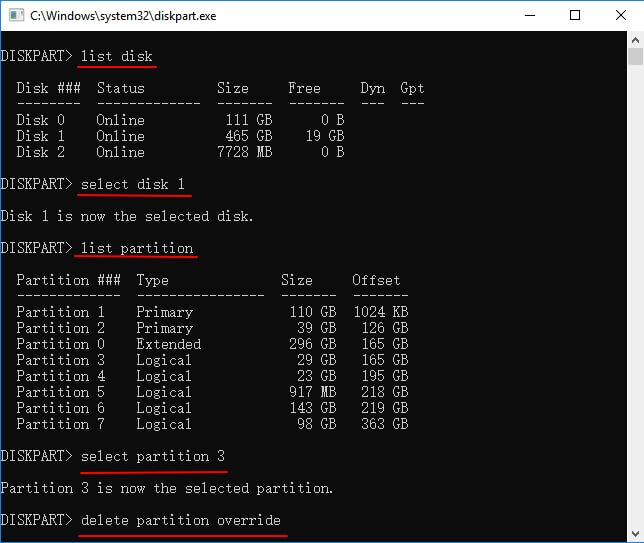
Steg 7. Skriv: exit för att stänga fönstren när du får meddelandet att DiskPart har raderat den valda partitionen".
Efter detta bör du kunna använda det lediga utrymmet på din disk efter att du tagit bort OEM-partitionen.
Slutsats
På den här sidan förklarade vi vad som är en OEM-partition, är det säkert att ta bort en OEM-partition och hur man tar bort en OEM-partition på två sätt - med hjälp av EaseUS-programvara för partitionshanterare och DiskPart.
Även om OEM-partitionen är raderbar, föreslår vi dock inte att du tar bort den om du fortfarande vill använda den för att utföra fabriksåterställning på din dator. Om du fortfarande har några frågor om OEM-partition, kontrollera frågorna och svaren nedan.
Folk frågar också om OEM-partition
Förutom att ta bort OEM Healthy-partitionen kan du fortfarande ha några andra bekymmer angående den här partitionen. Kolla in svaren nedan så kanske du får ditt problem löst.
1. Behöver jag återställningspartitionen?
Förutom OEM-partition kan du också ha en återställningspartition på din dator skapad av Windows när du installerar systemet. Du kan kolla upp det i Diskhantering.
Återställningspartitionen är en speciell partition på systemets hårddisk och används för att återställa systemet till fabriksinställningarna i händelse av systemproblem. Den upptar cirka 500 MB. Du kan ta bort det med de två lösningarna ovan för att frigöra utrymme utan någon negativ effekt.
2. Kan jag återställa raderad OEM-partition?
Som en vanlig partition, när du tar bort en OEM-partition, kan du fortfarande återställa den. Du kan dock inte återställa det med Windows inbyggda gratisverktyg.
För att återställa en OEM-partition måste du vända dig till en tredjepartsprogramvara för professionell partitionshanterare, som EaseUS Partition Master, för att få hjälp. Du kan använda dess partitionsåterställningsfunktion för att återställa partitionen och till och med återställa sparad data på en gång.
3. Hur utökar jag OEM-partitionen?
Om OEM-partitionen blir full kan du använda funktionen Ändra storlek/flytta i EaseUS Partition Master för att enkelt utöka partitionen. För en steg-för-steg-guide, se den här länken för hjälp: 6 sätt att utöka partitionen.
Om du har oallokerat utrymme bredvid OEM-partitionen kan du även utöka OEM-partitionen med Diskhantering.
Powiązane artykuły
-
Topp 4 bästa Windows 10 Lösenordsåterställningsverktyg 2024 recension🏆
![author icon]() Joël/2024/12/22
Joël/2024/12/22
-
Hur man formaterar skrivskyddat SD-kort [6 sätt]
![author icon]() Joël/2024/09/11
Joël/2024/09/11
-
Windows Partition Manager öppen källkod med dess alternativ
![author icon]() Joël/2024/12/22
Joël/2024/12/22
-
Hur man installerar Windows 11 på ny SSD (SATA/M.2/NVMe) 🔥
![author icon]() Joël/2024/12/22
Joël/2024/12/22
